Photoshop工具教程:学习内容识别缩放功能怎么用…
2020-09-11 16:01:50来源:ps爱好者 阅读 ()
 Photoshop工具教程:学习内容识别缩放功能怎么用,内容识别技巧。“ 内容识别缩放 ”又叫“内容识别比例”,作用是:在不改变重要可视图像内容区域的前提下,只缩放通常需要改变的区域(如背景)等。
Photoshop工具教程:学习内容识别缩放功能怎么用,内容识别技巧。“ 内容识别缩放 ”又叫“内容识别比例”,作用是:在不改变重要可视图像内容区域的前提下,只缩放通常需要改变的区域(如背景)等。
内容识别缩放的使用方法:单击需要缩放的图层,执行“编辑”→“内容识别缩放”命令或使用内容识别缩放快捷键:Alt+Shift+Ctrl+C,此时在该图层四周出现了定界框,将光标移动至定界框的一侧,按住鼠标左键并拖动即可进行智能化的缩放操作,视觉效果满意后按Enter键完成变换操作。如下图:
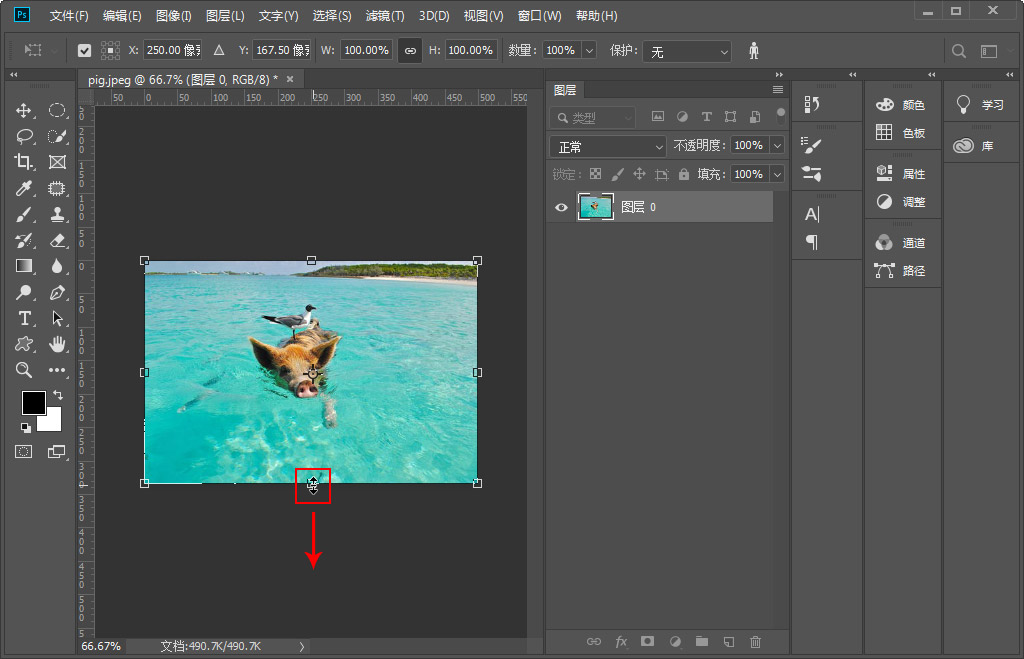
内容识别缩放的选项栏设置介绍:

内容识别缩放 ”选项栏有很多设置参数和自由变换雷同
数量:设置内容识别缩放与常规缩放的比例。在一般情况下使用默认数值100%即可。
保护:选择要保护的区域的Alpha通道。如果要在缩放图像时保留特定的区域,“内容识别比例”允许在调整大小的过程中使用Alpha通道来保护内容。
保护肤色:选中该按钮后,在缩放图像时,可以智能识别并保护人的肤色区域。
通过以上教程的学习和练习,我们总结出:内容识别缩放对于背景图案和颜色越简单、越统一的图像识别性更高,识别效果更好。在以后的实际操作中,我们就要有针对性的使用 内容识别缩放 “”对图像进行处理,从而达到理想的效果。
原文链接:http://www.psahz.com/psjichu/26393.html
如有疑问请与原作者联系
标签:
版权申明:本站文章部分自网络,如有侵权,请联系:west999com@outlook.com
特别注意:本站所有转载文章言论不代表本站观点,本站所提供的摄影照片,插画,设计作品,如需使用,请与原作者联系,版权归原作者所有
- Photoshop绘制立体风格的微笑表情 2021-05-26
- PS文字特效教程:制作公路上个性的涂鸦文字效果,喷涂文字。 2021-05-25
- Photoshop设计卷边效果的变形金刚电影海报图片。Photoshop设 2021-05-25
- PS色彩修复教程:利用色阶工具快速给红烧肉素材图修正颜色。 2021-05-25
- PS半透明物体抠图:利用通道选区工具抠出透明的塑料盒。PS半 2021-05-24
IDC资讯: 主机资讯 注册资讯 托管资讯 vps资讯 网站建设
网站运营: 建站经验 策划盈利 搜索优化 网站推广 免费资源
网络编程: Asp.Net编程 Asp编程 Php编程 Xml编程 Access Mssql Mysql 其它
服务器技术: Web服务器 Ftp服务器 Mail服务器 Dns服务器 安全防护
软件技巧: 其它软件 Word Excel Powerpoint Ghost Vista QQ空间 QQ FlashGet 迅雷
网页制作: FrontPages Dreamweaver Javascript css photoshop fireworks Flash
